在现代办公与娱乐环境中,越来越多的用户选择使用多显示器设置来提升工作效率和观看体验。无论是进行多任务处理,还是进行设计、编程或游戏活动,合理地切换屏幕模式是十分必要的。本文将针对Windows、macOS和Linux三大操作系统,详细介绍如何快速切换屏幕显示模式,及对应的常见问题解答。
一、Windows系统中的屏幕切换
1.1 使用快捷键
Windows系统提供了几种快捷键,能够帮助用户快速切换显示模式。最常用的快捷键是:
Win+P:这组快捷键打开“投影”菜单,用户可以选择“仅电脑屏幕”、“复制”、“扩展”和“仅第二屏幕”等不同模式。
Alt+Tab:此快捷键则用于在多个应用程序间快速切换,让多任务处理变得更加轻松。
1.2 通过显示设置
用户也可以通过以下步骤在Windows操作系统中切换显示屏:
右键点击桌面上的空白处,选择“显示设置”。
在弹出的窗口中,用户可以看到所有连接的显示器,选择需要设置的显示器,并选择“扩展这些显示器”或“仅使用这个显示器”等选项。
1.3 使用显示适配器软件
许多显卡制造商,如NVIDIA与AMD,提供了专门的软件来管理多显示器设置。用户可以通过这些控制面板进行更详细的设置,包括调整分辨率和刷新率,以获得最佳的显示效果。
二、macOS系统中的屏幕切换
2.1 使用系统偏好设置
在macOS中,通过“系统偏好设置”来切换屏幕。这一过程如下:
点击左上角的苹果图标,选择“系统偏好设置”。
在“显示器”选项中,可以看到所有连接的显示器,并可以拖动来调整排列顺序,设置主显示器等。
2.2 使用快捷键
macOS同样提供了一些快捷键来帮助用户快速切换屏幕:
Command+F1:此快捷键可以切换显示器的镜像模式。
Control+F2:在菜单栏中切换显示器的显示。
2.3 使用Mission Control
Mission Control则是macOS中的一个强大功能,能够帮助用户更好地管理多个桌面和应用程序,使用手势或快捷键打开后,用户可以快速查看所有打开的窗口,轻松切换所需内容。
三、Linux系统中的屏幕切换
3.1 使用命令行工具
在Linux环境下,用户可以通过命令行工具灵活管理显示器设置。例如,使用xrandr命令能够轻松切换显示器:打开终端后,输入xrandr命令来查看当前连接的显示器,以及使用命令如xrandr --output HDMI-1 --auto来启用特定显示器。
3.2 使用图形界面工具
许多Linux发行版提供图形界面工具,例如在GNOME桌面环境中,用户可以通过“显示”设置轻松调整显示器的排列与分辨率。
展开全文
3.3 配置文件
对于高级用户,可以通过编辑配置文件(如/etc/X11/xorg.conf)来手动设置显示器的详细信息。
四、常见问题解答
4.1 为什么我的电脑不识别第二个显示器?
可能存在以下原因:
连接线故障:请检查HDMI、VGA或DisplayPort线缆是否正常连接。
驱动程序问题:确保显卡驱动程序更新至最新版本。
显示器设置:检查显示器是否已打开,并切换至正确的输入源。
4.2 如何设置不同的分辨率?
在Windows与macOS中,用户可以在显示设置中选择每个显示器的分辨率。在Linux中,可以通过xrandr命令设置分辨率。
4.3 如何解决显示器闪烁问题?
显示器闪烁可能由刷新率设置不当或连接线问题导致,用户可以在显示设置中调整刷新率,或更换连接线以解决此问题。
五、总结
切换屏幕显示模式是现代计算机使用中的重要功能,无论是工作还是娱乐。了解如何在不同操作系统中进行这一操作,能够显著提升用户在使用多显示器设置时的效率。希望本文能为您在电脑使用中带来方便,让切换屏幕变得更加轻松与高效。返回搜狐,查看更多